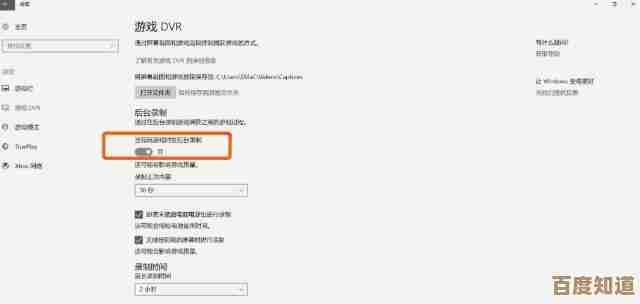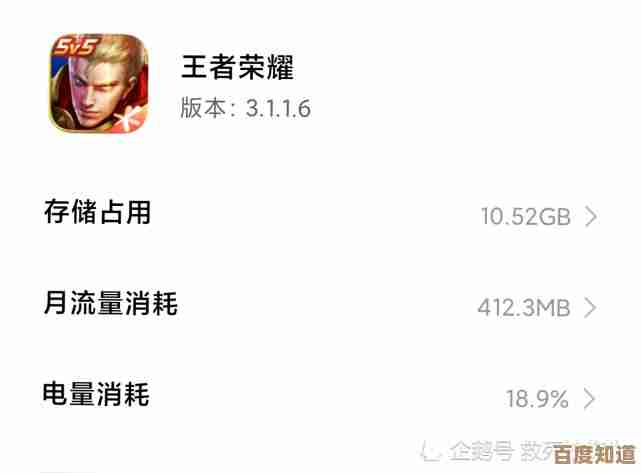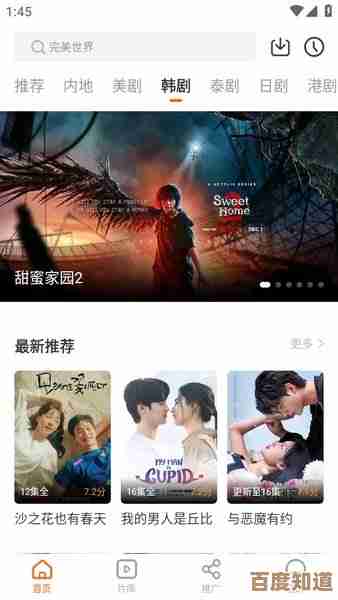Windows 11音量控制异常:最新系统更新导致功能失效的解决方案
- 问答
- 2025-11-06 16:52:58
- 2
很多用户在安装了Windows 11的最新更新(例如2024年5月14日发布的KB5037771或其他累积更新)后,遇到了一个令人头疼的问题:音量控制功能出现了异常,具体表现可能多种多样,比如任务栏右下角的音量图标点击后无反应、音量滑块无法拖动、使用键盘上的音量加减键无效,或者调整音量时系统有显示但实际声音大小没有变化等,这些问题通常不是硬件损坏,而是系统更新过程中出现的软件冲突或驱动不兼容导致的,下面提供一系列由微软官方社区、技术论坛和IT专家总结的解决方案,你可以从最简单的方法开始尝试。
来源:微软官方支持文档及常见问题排查流程
最直接也最常奏效的方法是重启Windows资源管理器,这个进程负责管理任务栏、开始菜单、桌面等界面元素,音量控制图标也归它管,当它出现小故障时,重启它往往能立竿见影。
操作方法很简单:同时按下 Ctrl + Shift + Esc 键,打开任务管理器,在“进程”选项卡中,找到名为“Windows 资源管理器”的进程,选中它,然后点击右下角的“重新启动”按钮,你会看到任务栏和桌面会短暂消失又重新加载,之后再去试试音量控制是否恢复正常,这个方法能解决大部分临时的界面卡死问题。
如果重启资源管理器无效,接下来应该检查音频驱动程序,系统更新有时会安装一个不兼容或存在问题的通用驱动,覆盖掉你电脑原本稳定的驱动。 解决步骤是:在任务栏的搜索框中输入“设备管理器”并打开,在设备管理器窗口中,找到并展开“声音、视频和游戏控制器”类别,你会看到列表中的音频设备(比如Realtek Audio、High Definition Audio Device等),在这个设备上点击右键,选择“卸载设备”,如果弹出的对话框中有“尝试删除此设备的驱动程序软件”的选项,请勾选它,然后点击“卸载”,卸载完成后,点击设备管理器顶部菜单的“操作”,选择“扫描检测硬件改动”,系统会重新发现硬件并自动安装驱动程序,或者,更稳妥的做法是卸载后直接重启电脑,Windows在启动时会自动重新安装驱动,这个方法的原理是让系统回退到或重新安装一个最基础、兼容性最好的驱动,往往能解决因驱动冲突引起的音量控制失灵。
来源:技术社区用户广泛验证的有效方法
第三个方法是运行Windows内置的系统文件检查和部署映像服务管理工具,这两个工具可以检测并修复系统核心文件的损坏或丢失,系统更新过程偶尔会引发这类问题。 操作需要用到命令提示符(管理员权限),在搜索框输入“cmd”或“命令提示符”,在搜索结果中右键点击它,选择“以管理员身份运行”,在打开的黑色窗口中,依次输入以下两条命令,每条命令输入后按回车键执行,并等待其完成(尤其是第二条命令可能需要较长时间):
sfc /scannowDISM /Online /Cleanup-Image /RestoreHealth第一条命令会扫描并修复受保护的系统文件,第二条命令则是修复Windows映像本身,完成后,重启电脑,检查音量问题是否解决。
来源:针对特定更新后问题的专项处理方案
第四个方法是检查音频服务的运行状态,有时更新会导致依赖的服务停止运行。
操作是:同时按下 Win + R 键打开“运行”对话框,输入 services.msc 并回车,在服务列表中找到“Windows Audio”服务,确保其状态为“正在运行”,如果不是,右键点击它选择“启动”或“重新启动”,可以双击打开其属性,将“启动类型”设置为“自动”,确保下次开机它能自动运行,同样地,也检查一下“Windows Audio Endpoint Builder”服务,确保它也是运行状态。
如果以上方法都尝试过后问题依旧,那么可以考虑卸载最近安装的系统更新,这相当于一个“回退”操作,是判断问题是否由特定更新引起的直接手段。 操作路径是:打开“设置” -> “Windows 更新” -> “更新历史记录”,在页面顶部,找到并点击“卸载更新”,这会打开一个已安装更新的列表,找到最近安装的那个质量更新或累积更新(比如前面提到的KB5037771),选中它,然后点击右上角的“卸载”,系统会提示确认,卸载完成后需要重启电脑,重启后,音量功能可能会恢复,但需要注意,Windows自动更新可能稍后会再次尝试安装这个更新,如果确认是该更新导致的问题,你可以暂时暂停更新,等待微软发布修复此问题的后续更新。
如果所有软件方法都无效,可以考虑使用系统还原功能,如果你在更新系统之前创建过还原点,这将是一个非常好的选择。 在搜索框输入“创建还原点”并打开系统属性窗口,点击“系统还原”按钮,按照向导选择一个更新安装之前的日期创建的还原点,将系统恢复到那个时间点的状态,这样不仅能解决音量问题,还能避免其他可能由更新引发的未知故障,但请注意,系统还原会移除还原点之后安装的程序和驱动,但不会影响你的个人文件(如文档、照片)。
Windows 11更新后音量失控虽然烦人,但通常可以通过上述层层递进的方法得到解决,建议从简单的重启资源管理器开始,逐步尝试到驱动和系统修复,大部分情况下都能在中间步骤找到答案。
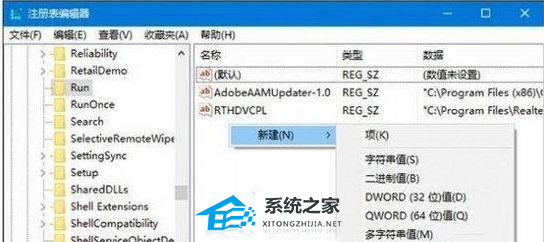
本文由度秀梅于2025-11-06发表在笙亿网络策划,如有疑问,请联系我们。
本文链接:http://waw.haoid.cn/wenda/58991.html

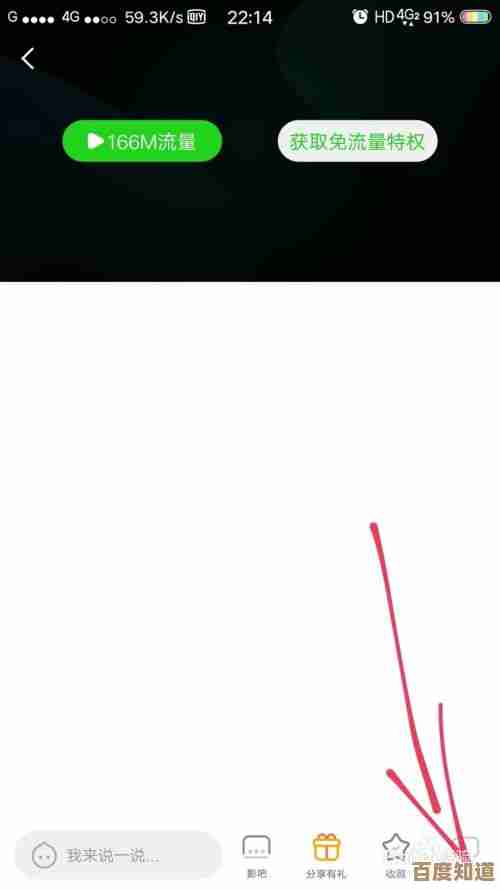

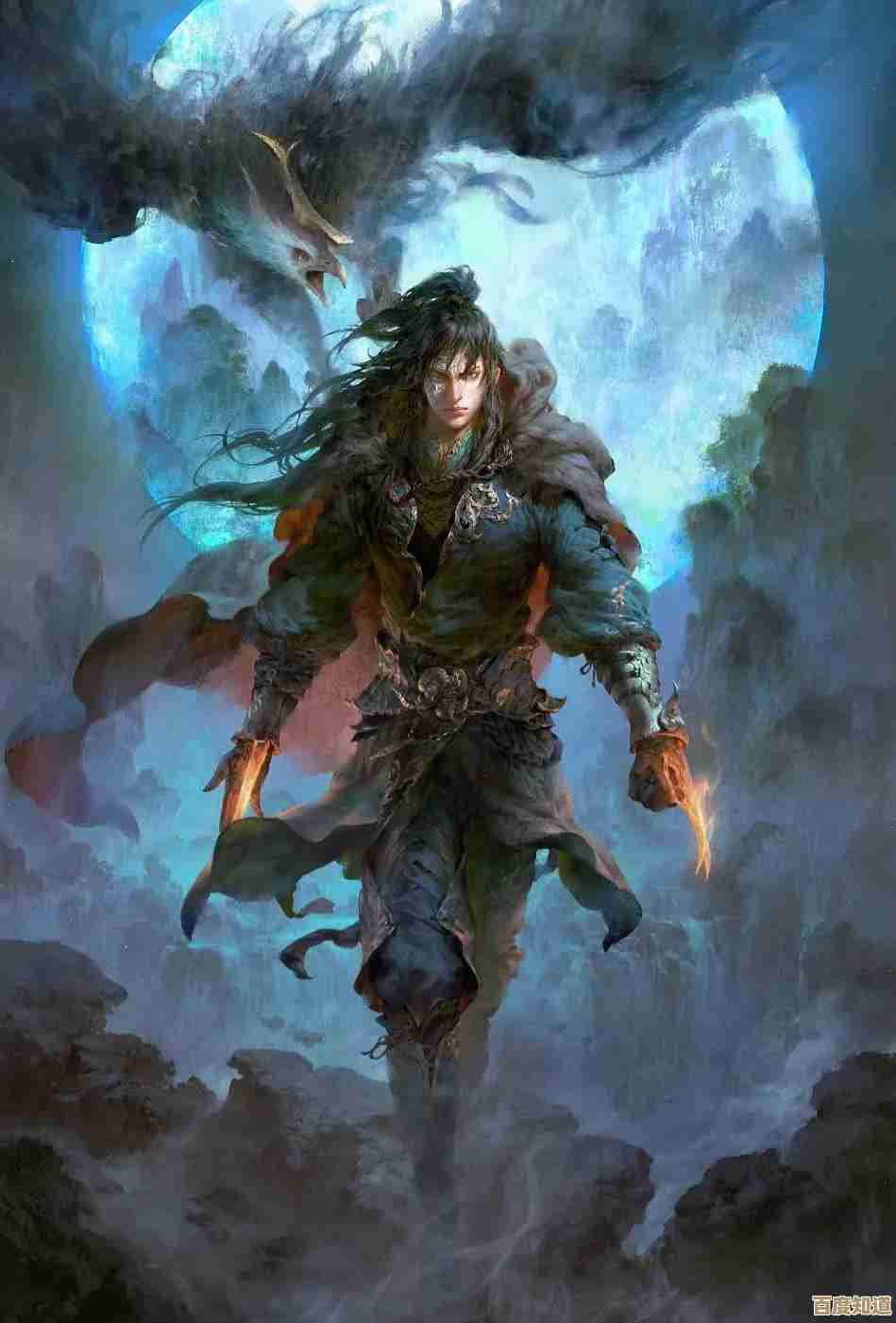
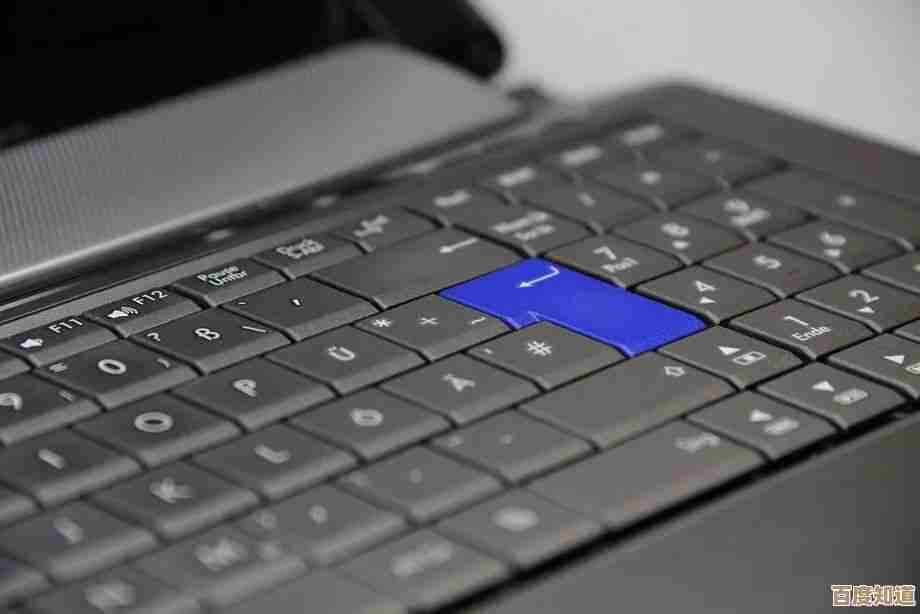

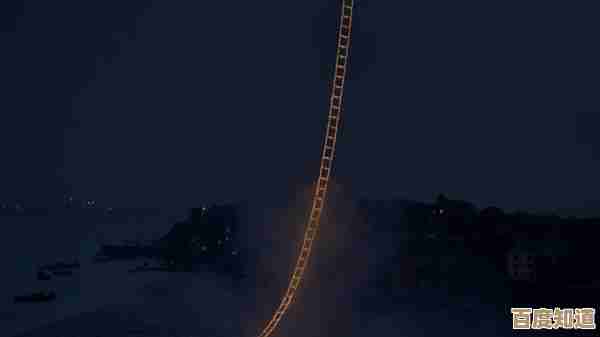
![[233游戏]独特玩法与无穷欢乐,带你体验游戏的全新境界!](http://waw.haoid.cn/zb_users/upload/2025/11/20251106185257176242637721788.jpg)